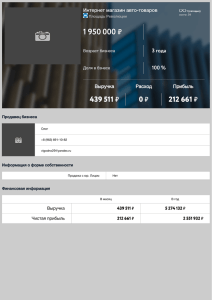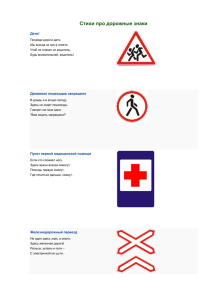Инструкция водителя по работе WAP-такси «выход на линию», для того
реклама
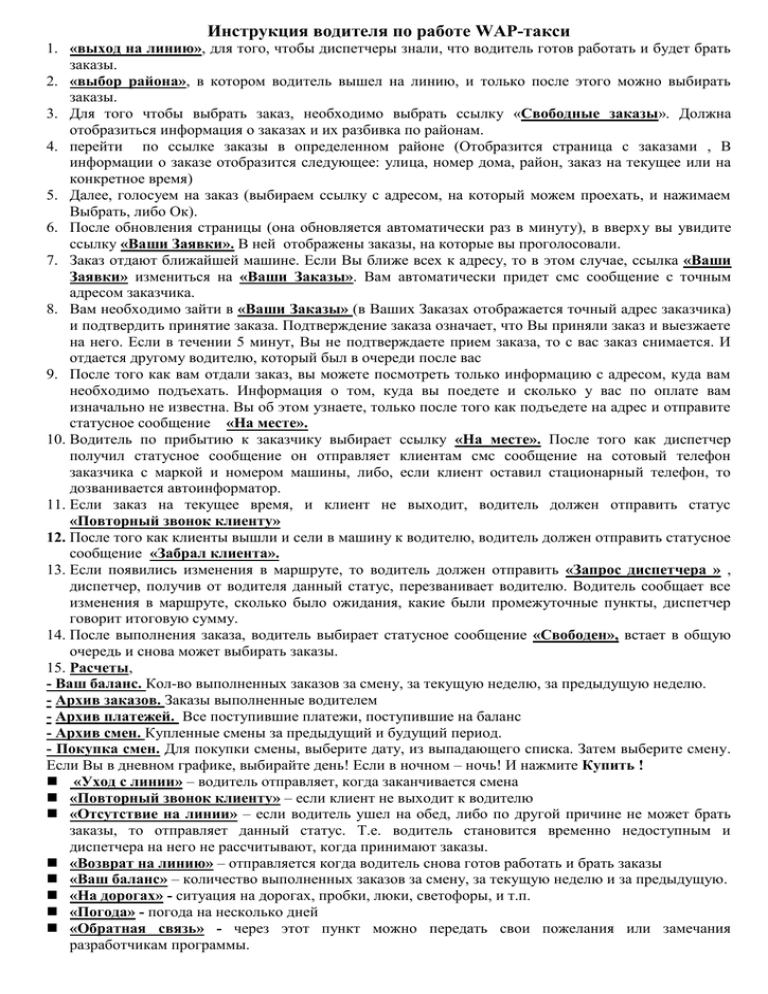
Инструкция водителя по работе WAP-такси 1. «выход на линию», для того, чтобы диспетчеры знали, что водитель готов работать и будет брать заказы. 2. «выбор района», в котором водитель вышел на линию, и только после этого можно выбирать заказы. 3. Для того чтобы выбрать заказ, необходимо выбрать ссылку «Свободные заказы». Должна отобразиться информация о заказах и их разбивка по районам. 4. перейти по ссылке заказы в определенном районе (Отобразится страница с заказами , В информации о заказе отобразится следующее: улица, номер дома, район, заказ на текущее или на конкретное время) 5. Далее, голосуем на заказ (выбираем ссылку с адресом, на который можем проехать, и нажимаем Выбрать, либо Ок). 6. После обновления страницы (она обновляется автоматически раз в минуту), в вверху вы увидите ссылку «Ваши Заявки». В ней отображены заказы, на которые вы проголосовали. 7. Заказ отдают ближайшей машине. Если Вы ближе всех к адресу, то в этом случае, ссылка «Ваши Заявки» измениться на «Ваши Заказы». Вам автоматически придет смс сообщение с точным адресом заказчика. 8. Вам необходимо зайти в «Ваши Заказы» (в Ваших Заказах отображается точный адрес заказчика) и подтвердить принятие заказа. Подтверждение заказа означает, что Вы приняли заказ и выезжаете на него. Если в течении 5 минут, Вы не подтверждаете прием заказа, то с вас заказ снимается. И отдается другому водителю, который был в очереди после вас 9. После того как вам отдали заказ, вы можете посмотреть только информацию с адресом, куда вам необходимо подъехать. Информация о том, куда вы поедете и сколько у вас по оплате вам изначально не известна. Вы об этом узнаете, только после того как подъедете на адрес и отправите статусное сообщение «На месте». 10. Водитель по прибытию к заказчику выбирает ссылку «На месте». После того как диспетчер получил статусное сообщение он отправляет клиентам смс сообщение на сотовый телефон заказчика с маркой и номером машины, либо, если клиент оставил стационарный телефон, то дозванивается автоинформатор. 11. Если заказ на текущее время, и клиент не выходит, водитель должен отправить статус «Повторный звонок клиенту» 12. После того как клиенты вышли и сели в машину к водителю, водитель должен отправить статусное сообщение «Забрал клиента». 13. Если появились изменения в маршруте, то водитель должен отправить «Запрос диспетчера » , диспетчер, получив от водителя данный статус, перезванивает водителю. Водитель сообщает все изменения в маршруте, сколько было ожидания, какие были промежуточные пункты, диспетчер говорит итоговую сумму. 14. После выполнения заказа, водитель выбирает статусное сообщение «Свободен», встает в общую очередь и снова может выбирать заказы. 15. Расчеты, - Ваш баланс. Кол-во выполненных заказов за смену, за текущую неделю, за предыдущую неделю. - Архив заказов. Заказы выполненные водителем - Архив платежей. Все поступившие платежи, поступившие на баланс - Архив смен. Купленные смены за предыдущий и будущий период. - Покупка смен. Для покупки смены, выберите дату, из выпадающего списка. Затем выберите смену. Если Вы в дневном графике, выбирайте день! Если в ночном – ночь! И нажмите Купить ! «Уход с линии» – водитель отправляет, когда заканчивается смена «Повторный звонок клиенту» – если клиент не выходит к водителю «Отсутствие на линии» – если водитель ушел на обед, либо по другой причине не может брать заказы, то отправляет данный статус. Т.е. водитель становится временно недоступным и диспетчера на него не рассчитывают, когда принимают заказы. «Возврат на линию» – отправляется когда водитель снова готов работать и брать заказы «Ваш баланс» – количество выполненных заказов за смену, за текущую неделю и за предыдущую. «На дорогах» - ситуация на дорогах, пробки, люки, светофоры, и т.п. «Погода» - погода на несколько дней «Обратная связь» - через этот пункт можно передать свои пожелания или замечания разработчикам программы.